بَعدَ أَن تَعرفنا في المقالات السابقة عَن إعداد الشرائح Segment، أنواعها وإدارتها، نَشرح في هذا المَقال نِظام لوحات التحكم Dashboards في حِساب Google Analytics، كَيفية إنشائها، تَخصيصها ومُشاركتها مَع مَعرفة القيود الخاصة بها، وذلك بِخطوات توضيحية مُصوّرة.
لَمحة سريعة حَول لوحات التحكم Dashboards
لَوحات التَحكُم Dashboards عبارة عَن مَجموعة مِن الأدوات التي تَمنحك نَظرة عَامة على التَقارير والمَقاييس التي تَهتم بها كَثيرًا، كما تُتيح لَك لَوحات التحكم إمكانية مُراقبة مَقاييس كثيرة في آن واحد، لِذلك يُمكنك التحقق من سلامة حِساباتك أو الاطلاع على الارتباطات بين التقارير المُختلفة بسرعة، ويُمكن إنشاء لوحات التحكم وتَخصيصها ومُشاركتها بسهولة.
وللوصول إلى لَوحات التحكُم Dashboards في حِساب Google Analytics اُنقر على علامة التَبويب إعداد تقارير Reporting ثُم حَدد لَوحات التَحكم Dashboards.
لوحة التحكم القياسية My Dashboard
يَعرض كل مَلف شَخصي في حساب Google Analytics لوحة تحكم قياسية تُسمى "لوحة التحكم My Dashboard" تَم مِلؤها سابقًا بِبَعض الأدوات التي تَعرِض زِيارات مَوقعك يَتم قياسها مِن خِلال مُكونات ومَقاييس رَئيسية metrics and dimensions مُعينة مِثل : مُخطط زمني لعدد المستخدمين "timeline for number of users"، وخريطة مواقع جغرافية للجلسات "geomap of sessions"، وجدول الجلسات حَسب المُتصفح "table of sessions by browser"، ومُخططات زَمنية لِمُعدل الارتداد والتَحويلات إلى أهداف "timelines for bounce rate and goal conversions" و ما إلى ذلك ، Google Analytics جعل هذه اللوحة موجودة بشكل قياسي لأنه يَعتقد أنها قد تَكون كافية لِتلبية احتياجاتك و لكن إذا لم تَكُن كافية فيُمكنك تَخصيصها مِن خِلال إضافة الأدوات أو إعادة تَرتيبها ، أو إضافة التقارير إلى لوحة التحكم ، أو إزالة الأدوات Widgets غير المرغوبة ، أو تَصفية البيانات المعروضة و يُمكنك أيضًا إنشاء لوحات تحكم إضافية ، مُخَصّصَة لأوجه مُختلفة مِن زيارات مَوقعك.
تَوضيح الأدوات Widgets: الأداة هي تَقرير مُصغر ، يُمكنه عَرض بياناتك بِعدد مِن أنماط العروض التقديمية ، بِما في ذلك المَقاييس الرقمية البسيطة، والجداول، والمخططات و يُمكنك تَحديد الأدوات في لوحة التحكم نفسها كما يُمكِن أن تُوفر الأدوات أيضًا لَقطات للتقارير القياسية أو المُخصصة وتُنشئ رابطًا إليها.
دليل استخدام لوحة التحكم Dashboard
استخدام لوحة التحكم يُشبه تمامًا استخدام أي تقرير في Google Analytics حيثُ يُمكِنك فَحص عَناصر الرَسم البياني في إحدى الأدوات مِن خِلال تَحريك مُؤشر الفأرة فَوق العُنصر و تُوضح الصورة أعلاه بَعض الأشياء الأُخرى التي يُمكنك إجراؤها باستخدام لوحات التحكم حَسب الأرقام المُوضّحة في الصورة و هي :
- تَغيير اسم لوحة التحكم مِن خلال النقر على عِنوان لَوحة التحكم .
- ضبط النِطاق الزمني أو مُقارنة نِطاقين زمنيين باستخدام مُنتقي التاريخ.
- إضافة أدوات ، أو مُشاركة لوحة التَحكم أو تَخصيصها أو إزالتها باستخدام شَريط الإجراءات .
- إضافة شرائح أو إزالتها .
- إعادة تَرتيب الأدوات في الصفحة مِن خِلال سَحبها بِواسطة شَريط العنوان إلى مواقع جديدة و تعديل الأدوات أو حذفها باستخدام عناصر التحكم التي تظهر عندما تُمَرر الفأرة فوق شريط عنوان الأداة .
- فتح تقرير مُرتبِط مِن خِلال النَقر على عنوان الأداة حَيثُ يُلائم ذلك أدوات التقارير المُرتبطة فقط وليس الأدوات التي تُنشِؤها في لَوحة التحكم نفسها .
- تحديث بيانات لوحة التحكم مِن خلال النقر على رابط تحديث لوحة التحكم، الموجود في الجُزء الأيمن السُفلي إن كان الحساب واجته عربية وإن كانت الواجهة إنجليزية يكون الرابط في الجزء الأيسر السُفلي من الصفحة (غير معروض في لقطة الشاشة في الصورة السابقة ).
مُشاركة لوحة التحكم Dashboard Share
تكون جميع لوحات التحكم التي تُنشئها في البداية خاصة أي لا يراها أحد غيرك ثُم بعد ذلك يُمكنك مُشاركة لوحات التحكم مَع المُستخدمين عَبر قائمة مُشاركة Share و يُمكنك أيضًا مُشاركة لوحات التَحكم عَبر البريد الإلكتروني أو تَصديرها إلىPDF باستخدام خَيارات قَائمة تَصدير Export و بريد إلكتروني Email.
إنشاء لَوحات التحكم وتخصيصها
تَخصيص لَوحات التَحكم والأدوات للحصول على أفضل نَظرة عامة على الحساب ,وبرغم من أنه يوجد في كل ملف شخصي في Google Analytics "لوحة تحكم" قياسية و قد تفي بالغرض ، إلا أن الاستفادة الحقيقية مِن لوحات التحكم تَكمُن في قُدرتك على إنشائها وتَخصيصها كما تُريد .
تَحتوي لَوحات التحكم على أكثر مِن أداة (ما يصل إلى 12 أداة لِكُل لوحة تحكم)، وتَمُدك هذه الأدوات بِنظرة عامة على المُكونات والمقاييس الأكثر أهمية بالنسبة إليك و ستعرف في هذا المقال الخطوات الموضحة لكيفية إنشاء لوحة تحكم جَديدة وتخصيصها و كذلك يُمكنك اتباع الكثير من هذه الخُطوات لتَعديل لوحات التحكم الموجودة مُسبقاً وإليك خُطوات إنشاء لوحة تحكم جديدة:
- حَدد علامة التبويب إعداد التقارير Reporting.
- حدد لوحات التحكم Dashboards.
- انقر على + لوحة تحكم جديدة New Dashboard.
في مُربع الحوار إنشاء لوحة تحكم، حدد إما قالب فارغ Canvas Blank (بلا أدوات) أو لوحة تحكم للمبتدئين Dashboard Starter (مجموعة افتراضية من الأدوات) يمكنك أيضًا استيراد تكوينات لوحة التحكم من مَعرض الحُلول Gallery Solution romf Import. - أدخل عنوانًا وصفيًا للوحة التحكم، ثُم أُنقر على إنشاء لوحة التحكم Dashboard Create.
إضافة الأدوات إلى لَوحاة التحكم Add a widget
يُمكن أن تَحتوي لوحة التحكم على مَثيل واحد أو أكثر مِن أنواع الأدوات التالية:
- مقياس Metric: يَعرِض تَمثيلاً رقميًا بَسيطًا لِمقياس واحد مُحدد .
- مُخطط زمني line Time: يعرض رَسمًا بيانيًا للمِقياس المُحدد بمرور الوقت و يُمكنك مُقارنة هذا بمقياس ثانوي.
- خريطة مواقع جغرافية GEOMAP: تعرض خريطة للمنطقة المُحددة مع رَسم المِقياس المُحدد على الخريطة و يُمكنك التَمرير على الخريطة لرؤية قِيم المِقياس الفِعلية .
- جدول Table: يَعرض ما يَصل إلى مِقياسين يُوضِّحان المكوّن المحدد ، ويتم العرض بتنسيق جدولي .
- مُخطط دائري PIE: يعرض مخططًا دائريًا للمقياس المحدد المُجمَّع بِحسب أحد المكوّنات مع إمكانية التمرير بمؤشر الفأرة على إحدى الشرائح لِمُشاهدة قِيم المقياس المحددة .
- مُخطط شريطي BAR: يَعرض ُمخططًا شريطيًا للمقياس المحدد المُجمَّع بِحسب ما يصل إلى مكوّنين مع إمكانية التمرير بمؤشر الفأرة على إحدى الشرائح لِمشاهدة قيم المقياس المحددة.
الأدوات القياسية مقابل أدوات الوقت الفعلي
تَستطيع بَعض الأدوات المُتاحة عَرض بَياناتها في الوقت الفعلي و تُحدِّث هذه الأدوات المقاييس تِلقائيًا (بالمقارنة تُحدِّث الأدوات القياسية المقاييس عند تحميلك لوحة التحكم أو تحديثها) .
لا يُمكن أن تَعرض أدوات الوقت الفِعلي مَقاييس المُستخدمين النشطين أو مَشاهدات الصفحات إلا بناءً على الأداة و تُتاح أنواع الأدوات التالية كأدوات وَقت فِعلي :
- عدّاد: Counter يَعرض عَدد المُستخدِمين النَشطين على مَوقعك و يُمكنك اختياريًا تَجميع هؤلاء المُستخدمين حُسب مُكوّن محدد .
- مخطط زمني: Time line يعرض رسمًا بيانيًا لمخطط زمني لِمُشاهدات الصفحات على مَوقعك خِلال 30 إلى 60 دقيقة الأخيرة.
- خريطة مواقع جغرافية: Geomap تعرض خريطة للأماكن التي يرد مِنها المُستخدمون النَشطون.
- جدول: Table يعرض جدولاً للمستخدمين النشطين مقابل ما يصل إلى 3 مكوّنات محددة.
إضافة أداة إلى إحدى لوحات التحكم
- أنشئ لَوحة تَحكم جَديدة و حدد لَوحة فارغة أو أُنقر على + إضافة أداة في لوحة تحكم مَوجودة لفتح مُحرر الأدوات.
- حَدد نوع الأداة.
- هيئ مُكوّنات الأداة ومَقاييسها والخيارات الأخرى و تَختلف هذه الأشياء بُناءً على نَوع الأداة مع إمكانية التَمرير أو استخدام مُربع البَحث لِتحديد مَوقع المِقياس أو المكوّن المُحدد الذي تُريده .
- يُمكنك تَقييد البيانات التي تَعرضها الأداة بالنقر على إضافة فلتر Filter تُتيح لَك الفلاتر تَضمين البيانات أو استبعادها في المكوّن المحدد المُطابق لمِعايير التُصفية و يُمكنك إضافة عَدّة صُفوف لِتحديد التَصفية. ويَجب استيفاء كُل الشروط حتى يَعمل المُرشّح Filter.
مُلاحظة: لا تُشابه مُرشحات التَقارير و لوحات التحكم مُرشحات الملفات الشخصية و تُغيّر مُرشحات الملفات الشخصية بياناتك بِصورة دائمة ، في حين تُقيّد مُرشحات التقارير ولوحات التحكم البيانات المَعروضة في التقرير أو لوحة التحكم فقط وتَنطبق مُرشحات لوحات التحكم فقط على لوحة التحكم التي يَتم تحديدها . - يُمكنك رَبط الأداة بِتقرير أو عنوان URL ويُؤدي هذا إلى جعل عِنوان الأداة رابطًا يَأخذك إلى التقرير أو صفحة الويب المُحددة و للربط بأحد التقارير، ابدأ بإدخال اسم التقرير و سيعمل Google Analytics على إكمال إدخالك تِلقائيًا مُحاولاً مُطابقته بأحد التقارير المَوجودة و بدلاً مِن ذلك ، يُمكنك نسخ عنوان URL التقرير ولصقه في هذا الحقل .
- أدخل اسم الأداة Widget Title أو اقبل العنوان المقترح.
- انقر على حفظ Save.
إضافة تقرير مرتبط إلى لوحة التحكم مباشرةً
تَتَمثل طريقة أُخرى لِربط أحد التقارير بِلوحة التَحكم في إضافته مُباشرةً مِن أداة إعداد تقارير Google Analytics.
- حَدد مَوقع التَقرير الذي تَريد مُشاهدته في لوحة التحكم أو أنشئه .
- أُنقر على إضافة إلى لوحة التحكم dashboard toAdd أسفل عنوان التقرير .
- حدد لوحة تحكم مَوجودة أو أنشئ لوحة جديدة بالنقر على لوحة تحكم جديدة New Dashboard .
- حَدد مربعات الاختيار لأدوات لوحة التحكم التي ترغب في إدراجها (على سبيل المثال، جدول، مخطط دائري، مخطط زمني) و يمكنك إضافة ما يَصل إلى أداتين لُكل تَقرير إلى لوحة التحكم و يُمكنك تَغيير عناوين الأدوات باستخدام روابط النقر للتعديل.
- أُنقر على إضافة إلى لوحة التحكم dashboard toAdd .
يَتِم فَتح تَقريرك الذي تَم ربطه حديثًا في لوحة التحكم التي حَددتها و استخدم رابط عنوان الأداة لفتح التقرير الأساسي.
تعديل أداة
لِتَعديل إحدى الأدوات الموجودة، مرّر بِمؤشر الفأرة على عنوانها، ثُم أُنقر على رمز التعديل (القلم الرصاص)، و لحذف أداة فردية، مرّر بمؤشر الفأرة على عنوانها، ثم انقر على رمز الإغلاق (X).
مُلاحظة: لا يمكنك التراجع عَن حذف إحدى الأدوات.
يُمكنك إنشاء نُسخة مُماثلة لإحدى الأدوات باستخدام الرابط النسخ المتماثل للأداة Clone widget كما في الصورة التالية و يكون هذا مُلائمًا عِندما تُريد استخدام إحدى الأدوات كأساس لأخرى.
إضافة شرائح إلى لوحة التحكم
كما هو الحال في تقارير Google Analytics، يُمكنك إضافة شرائح إلى لوحة التحكم ليُتيح لَك مُقارنة المقاييس المُنشأة بِواسطة مجموعات جلسات أو مُستخدمين مُختلفة وإبراز الفرق بينها.
لِتَعديل شريحة مَوجودة: أنقر على تَصنيف الشريحة أعلى لوحة التحكم و لإضافة شريحة : أنقر على التصنيف الفارغ + إضافة شريحة.
تخصيص تنسيق لوحة التحكم
انقر على الرابط تخصيص لوحة التحكم لتغيير كيفية ظهور أدواتك وكيفية ترتيبها في الصفحة
حذف لوحة تحكم
يمكنك إزالة لوحة التحكم بأكملها بالنقر على الرابط حذف لوحة التحكم في الجانب الأيسر من الصفحة أسفل منتقي التاريخ.
مشاركة لوحات التحكم
تَمكين المُستخدمين الآخرين مِن رُؤية بَياناتك أو تَطبيق لوحات تَحكُمِك على بَياناتهم حيث تَكون لَوحات التحكم خاصة بك إلى أن تشاركها مع آخرين و إذا أعددت لوحة تحكم تَعتقد أنها مُفيدة للمُستخدِمين الآخرين في حِسابك أو للمُستخدمين الآخرين في Google Analytics بِصفة عامة و يَتوفر لك خيارات عدّة لمشاركتها مع إمكانية إرسال لَقطة لبيانات لوحة التحكم عبر البريد الإلكتروني أو إنشاء ملف بتنسيق PDF يمكنك توزيعه بأي شكل تريد.
مشاركة لوحات التحكم مع الملف الشخصي الحالي
بعد إنشائك لوحة تحكم خاصة بك تعمل بالطريقة التي تُريدها ، يُمكنك إنشاء نُسخة مِنها لِمشاركتها مع مُستخدمين آخرين و عند تنفيذك هذا ، سيكون بإمكان أي شخص له حق الوصول إلى هذا الملف الشخصي رؤية بيانات لوحة التحكم بالإضافة إلى أي أدوات تَحتوي عليها لوحة التحكم أو تعديل تِلك الأدوات و ليس هُناك أي طريقة تَجعل لَوحات التحكم للقراءة فقط ,و لكن التغييرات التي يَتِم إجراؤها على لوحة التحكم المُشتركة لن تُؤثر في نُسختك الخاصة منها .
مُلاحظة: يلزم أن يكون لَديك إذن تَعديل لِمُشاركة لوحات التحكم والبيانات مع الملف الشخصي الحالي و إذا كان لديك إذن بالقراءة فقط، سَيظل بإمكانك مُشاركة لوحة التحكم الخاصة بك عن طريق إرسالها كرابط نموذج أو بإضافتها إلى معرض الحلول والخطوات التالية لشرح خطوات مُشاركة لوحة التحكم مع الصور
- اعرض لوحة التحكم التي تريد مشاركتها.
- انقر على مشاركة Share < مشاركة الكائن Object Share
ملاحظة: يتم إلغاء مشاركة لوحة التحكم، من خلال حذفها.
مُشاركة نماذج لوحات التحكم مع الملفات الشخصية والحسابات الأخرى
يؤدي خيار مشاركة Share ثم مشاركة رابط النموذج link emplatet Share إلى إنشاء عنوانURL يُمكنك نسخه وإرساله إلى المستخدمين الآخرين، ويكون إما مُضمنًا في مستند أو مُستضافًا على موقع ويب.
مُلاحظة: عِند مُشاركة لوحة التحكم مِن خِلال نَموذج، تَتِم فقط مشاركة إعدادات لوحة التحكم و لا يَتم مُشاركة البيانات و يُمكنك إرسال الرابط إلى أي شخص ضمن حساب Google Analytics، بحيث يُمكن لهذا الشخص استيراد الإعدادات.
مشاركة لوحات التحكم في معرض الحلول
يُتيح لَك مَعرض الحلول مُشاركة و استيراد أدوات و مَواد عَرض إعداد التقرير المُخصص ، مِثل لَوحات التحكم والشرائح ، في حساباتك في Google Analytics .
إرسال لوحات التحكم عبر البريد الإلكتروني
إذا أردت توزيع لقطة لبيانات لوحة تَحكُمِك على أشخاص ليس لَديهم حق وصول إلى حسابك في Google Analytics، يُوَفِر لك الخيار مُشاركة : البريد الإلكترونيEmail إرسال رسالة بريد إلكتروني مُخصصة إليهم مع ملف PDF مُرفق يُظهر لوحة تحكمك إلى أي حِساب بريد إلكتروني آخر.
جدولة رسائل البريد الإلكتروني للوحة التحكم
يُمكن إرسال رسائل البريد الإلكتروني للوحة التحكم "مرة واحدة" أو يُمكنك جدولتها بِصفة متكررة.
استخدم عناصر تحكم Frequency controls لتحديد وقت إرسال رسالة البريد الإلكتروني.
يتم إرسال رسائل البريد الإلكتروني المُتكررة بشكلٍ افتراضي لِمدة ستة أشهر و تُتيح لك الخيارات المتقدمة Options Advancedتعديل هذه المُدة بِحيث تُصبح من شهر إلى سنة و بعد انتهاء هذه المدة ، سَتحتاج إلى إعداد جدولة رِسالة البريد الإلكتروني المُتكررة مُجددًا.
نصيحة: إذا كانت هناك أي رسائل بريد إلكتروني مجدولة مسبقًا، فسترى رابطًا يُتيح لك إضافتها إلى رسالة بريد إلكتروني حالية Add to an existing email مع إمكانية إرسال عدّة لوحات تحكم أو تقارير باستخدام نفس التوزيع وفي نفس الوقت.
يَتم ادارة جميع رسائل البريد الإلكتروني المجدولة بالانتقال إلى المسؤول Admin ثم الملفات الشخصية و حدد ملفك الشخصي الأدوات والأصول الشخصية Assets & oolsT Personal ثم الرسائل الإلكترونية المجدولة Emails Scheduled.
تصدير لوحات التحكم إلى ملفات بتنسيق PDF
يعمل الخيار تصدير Export على حفظ نُسخة مِن لوحة التحكم الحالية كما تظهر على الشاشة تمامًا في ملف PDF و يُمكنك بعد ذلك تَضمين هذا الملف الشخصي المُصَدّر في مُستندات أُخرى أو تَوزيعه كَما تَشاء.
قيود لوحات التحكم
تعتبر لوحات التحكم رائعة، لكن لا يمكنها فعل كل شيء لذلك تنطبق على لوحات التحكم القيود التالية:
القيود العامة
- يُمكنك إنشاء ما يصل إلى 20 لوحة تحكم تحتوي كلٌّ منها على ما يصل إلى 12 أداة.
- يلزم أن يكون لَديك إذن تعديل لِمشاركة لوحات التحكم والبيانات مَع الملف الشخصي الحالي و سَيظل بإمكان المُستخدمون مِمَن لديهم إذن بالقراءة فقط مُشاركة نماذج لوحات التحكم عن طريق رابط نموذج أو في معرض الحلول.
قيود التقرير المُرتَبط
- عند ربط تَقرير بِلوحة تحكم ، لن يكون بإمكانك إلا تَضمين عَرض البيانات لذلك التقرير و إذا حاولت إضافة تقرير يَستخدم عرضًا آخر للجدول (على سبيل المثال : النسبة المئوية أو الأداء أو المقارنة أو المحور) فسيظهر لك رَمز تحذير مع إمكانية التمرير بمؤشر الفأرة على الرمز لِمُشاهدة رِسالة التحذير و سَيظل بإمكانك إضافة التقرير و لكنه لن يعرض إلا عرض البيانات.
- لا يُمكن أن تَشتمل التقارير المُرتبطة على مُرشحات مقاييس أو مُكوّنات ثانوية و إذا كُنت تُحاول إضافة تَقرير يَحتوي على أحد مُرشحات المقاييس أو المكوّنات الثانوية ، فَسيظهر لَك رمز تحذير مع إمكانية التمرير بمؤشر الفأرة على الرمز لِمُشاهدة رسالة التحذير و سَيظل بإمكانك إضافة التقرير و لكنه لن يتضمن المُرشح أو المكوّن الثانوي.
- لا تَعرض التقارير المُرتبطة إلا أول عَمودين للمَقاييس مِن تقاريرك و إذا كان تَقريرك يحتوي على أكثر مِن مِقياسين ، فلَن يَتِم عَرض المَقاييس الإضافية في لوحة التحكم.
وبذلك نَكون قَد وَصلنا إلى نِهاية هذا الدرس من السلسة التَعليمية لِنظام Google Analytics بَعدما شَرحنا نِظام لَوحات التحكم وتَخصيصها وإدارتها مِن إضافة وحذف وتصدير البيانات وارسالها بالبريد الإلكتروني مع كيفية إضافة أدوات ومشاركتها والتعرف على ضوابطها.


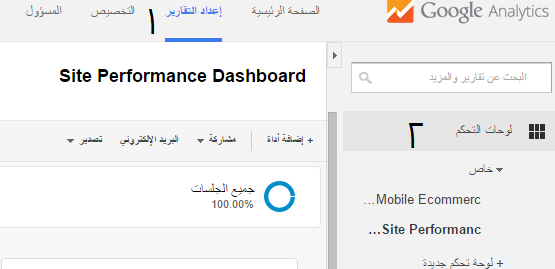
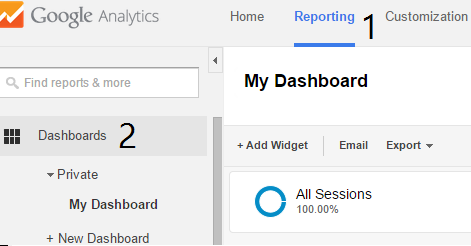
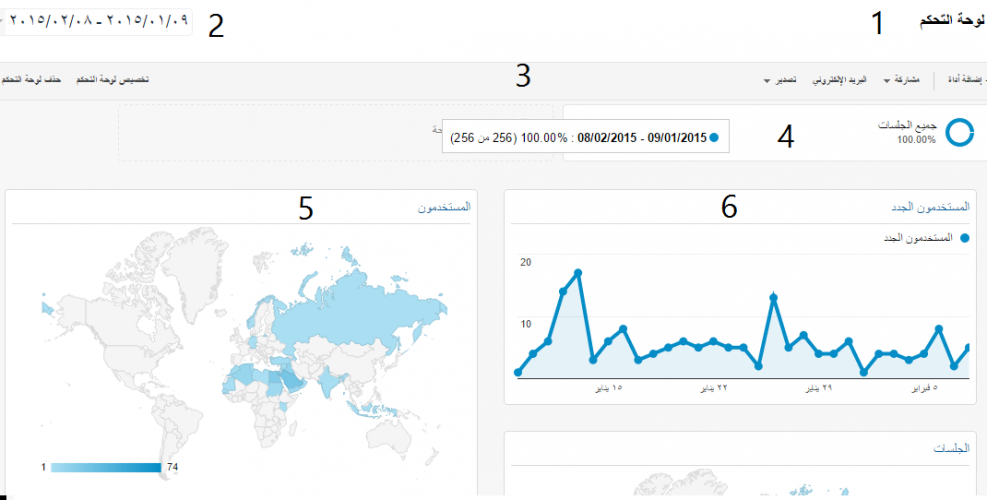
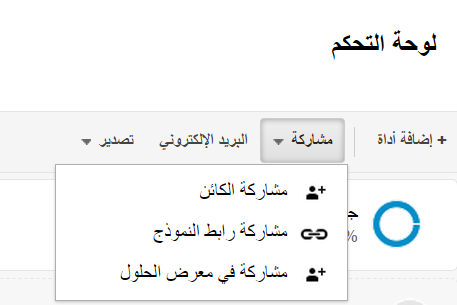
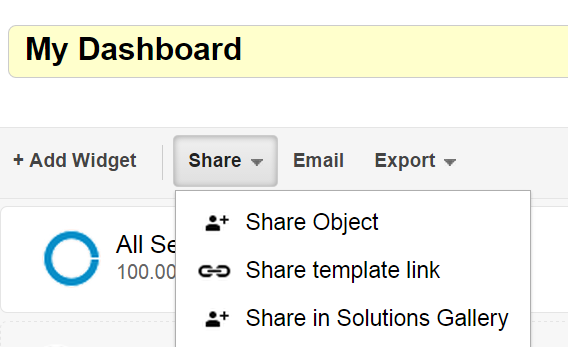
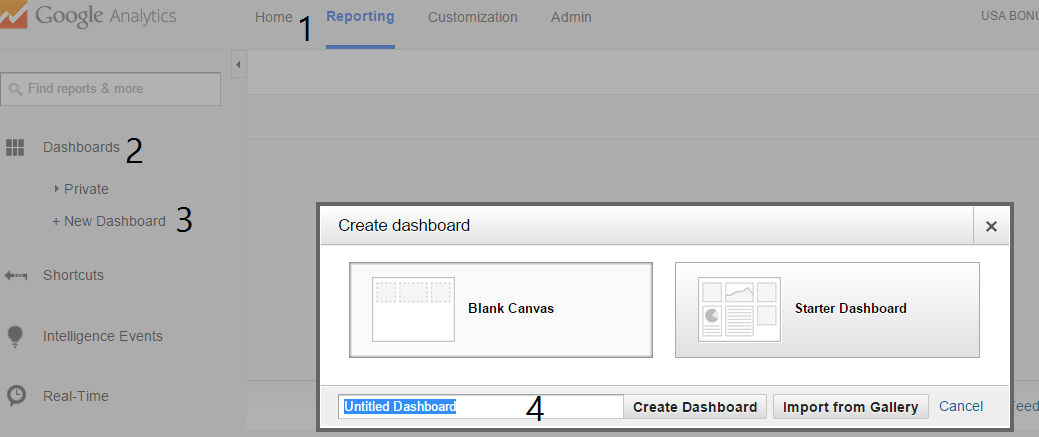
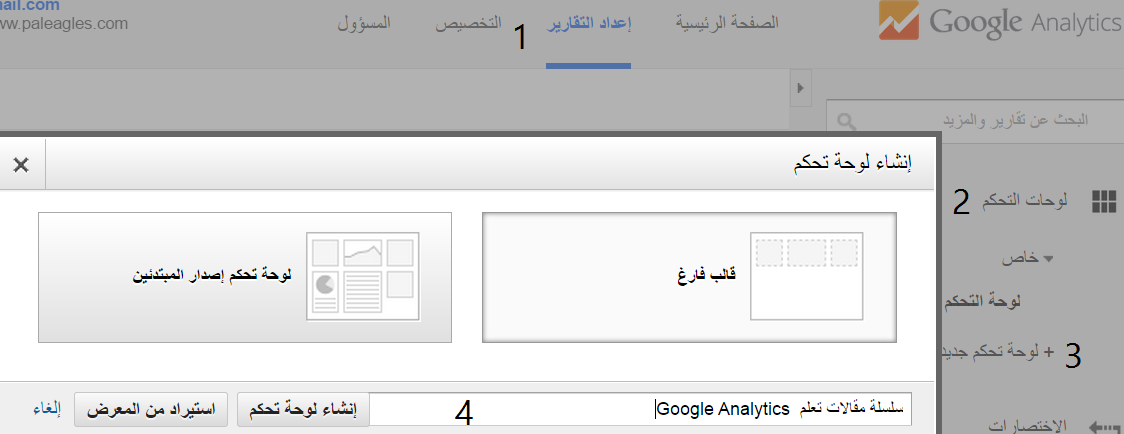
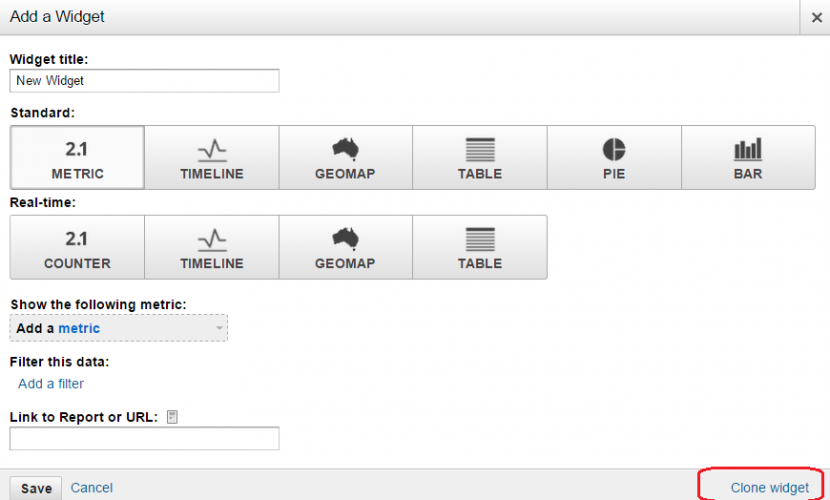

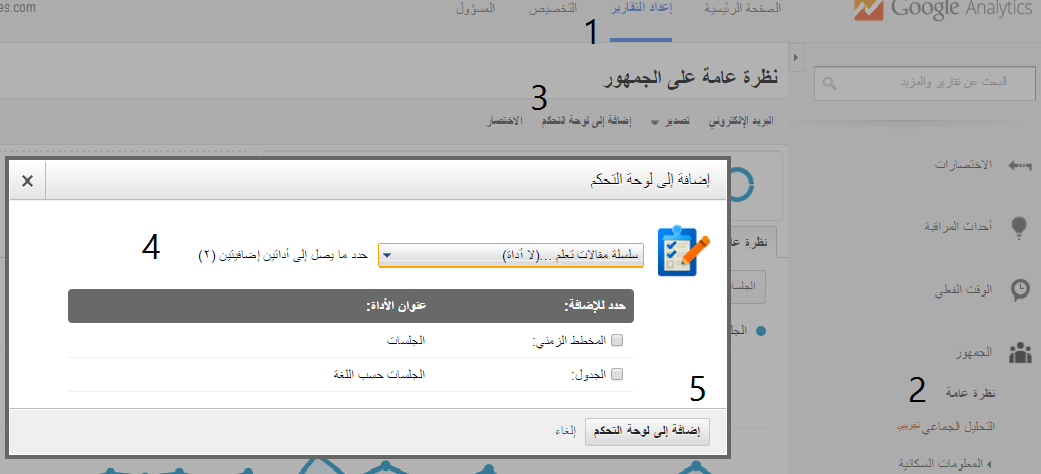
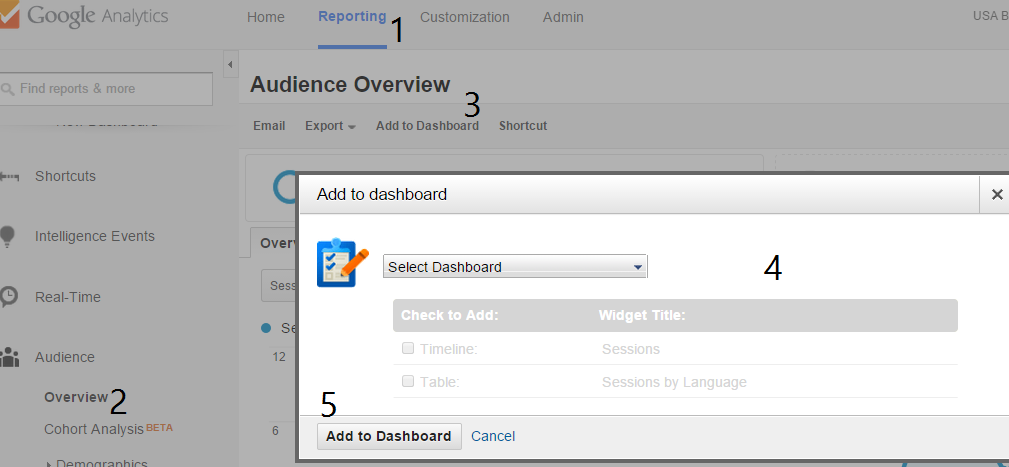
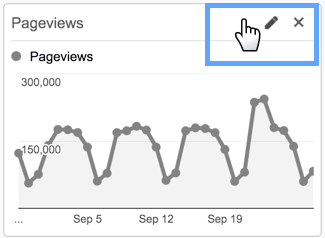

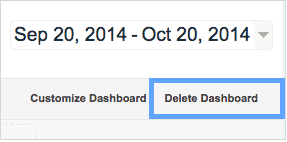
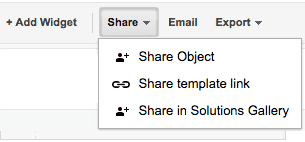
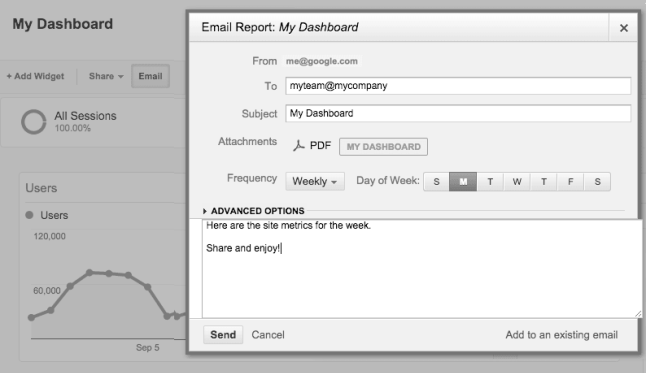

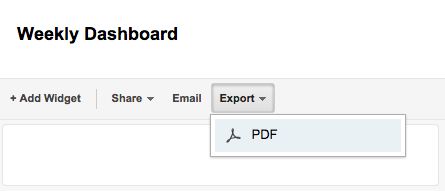



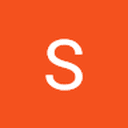
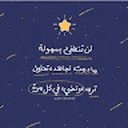





أفضل التعليقات
انضم إلى النقاش
يمكنك أن تنشر الآن وتسجل لاحقًا. إذا كان لديك حساب، فسجل الدخول الآن لتنشر باسم حسابك.